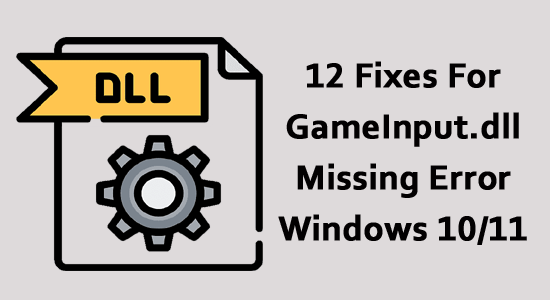
Mnoho z vás může čelit chybě GameInput.dll chybějící po instalaci nebo odinstalaci jakéhokoli programu nebo aplikace v poslední době.
To se také stane, když jste se pokusili vyčistit místo na pevném disku. Pokud vás tento frustrující problém obtěžuje, tento průvodce vám pomůže vyřešit totéž.
Chcete-li opravit chybějící chybu GameInput.dll, doporučujeme Advanced System Repair:
Tento software je vaším jednorázovým řešením pro opravu chyb systému Windows, ochranu před malwarem, čištění nevyžádané pošty a optimalizaci vašeho počítače pro maximální výkon ve 3 jednoduchých krocích:
- na Trustpilot hodnoceno jako Výborná .
- Klepnutím na Install & Scan Now (Instalovat a skenovat nyní) nainstalujte a naskenujte problémy způsobující problémy s počítačem.
- Poté klikněte na Kliknutím sem opravte všechny problémy nyní, abyste mohli efektivně opravit, vyčistit, chránit a optimalizovat svůj počítač.
Co je GameInput.dll?
GameInput.dll je jedním ze souborů dynamicky propojované knihovny představených společností TQ Digital Entertainment Inc. Tyto soubory ukládají různé kódy a postupy pro všechny programy a procesy Windows. Stejně jako soubory EXE (spustitelné) umožňují několika softwarovým programům používat stejnou funkci. Zde jsou nejdůležitější fakta o souborech GameInput.dll.
- Název: GameInput.dll
- Software: Conquest Online
- Vydavatel: TQ Digital Entertainment Inc.
- Adresa URL vydavatele: conquest.91.com
- Velikost: přibližně 1,99 MB .
Jak opravit chybu GameInput.dll Missing Error?
Zde je několik běžných metod odstraňování problémů, které vám pomohou opravit chybu gameinput.dll nenalezen. Postupujte podle nich ve stejném pořadí, abyste dosáhli efektivních výsledků.
Obsah
Přepnout
Řešení 1: Spusťte skenování SFC/DISM
Pokud jsou na vašem počítači poškozené soubory a složky, může váš počítač čelit několika problémům. Poškozené systémové soubory Windows můžete snadno opravit pomocí vestavěných nástrojů systému Windows, jako je Kontrola systémových souborů a Správa a servis obrazu nasazení . Chcete-li provést skenování SFC v počítači, postupujte podle těchto pokynů.
- Přejděte do nabídky vyhledávání a do vyhledávacího pole zadejte cmd .
- Poté stiskněte v seznamu možnost Spustit jako správce a otevřete jej s právy správce.
- V příkazovém okně zadejte následující příkazy a po každém příkazovém řádku stiskněte klávesu Enter .
dism.exe /Online /cleanup-image /CheckHealth
dism.exe /Online /cleanup-image /ScanHealth
dism.exe /Online /cleanup-image /RestoreHealth
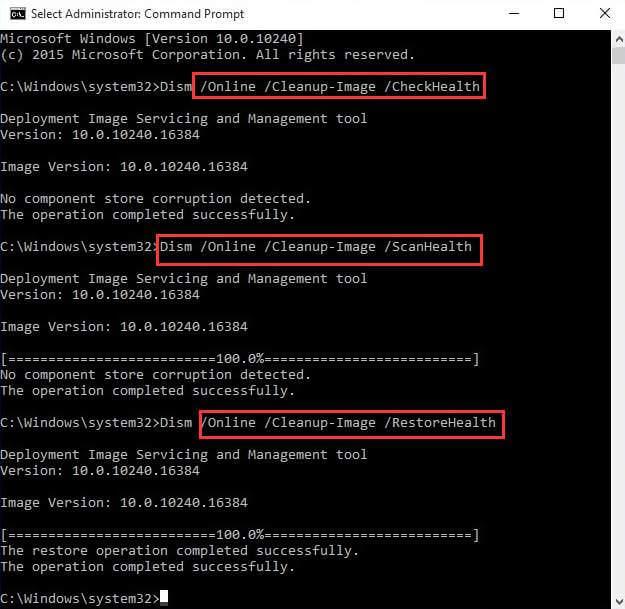
- Po provedení příkazů DISM přejděte na nový řádek a zadejte příkaz SFC/scannow . Poté jej spusťte stisknutím klávesy Enter na klávesnici.
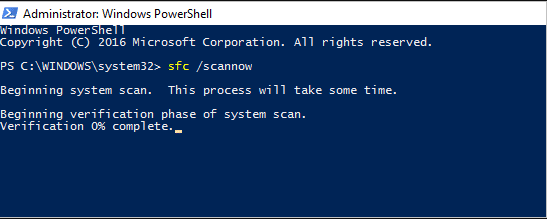
- Počkejte na dokončení procesu skenování. Pokud jsou na vašem počítači nějaké poškozené součásti, budou automaticky opraveny.
- Jakmile obdržíte zprávu Ověření 100 % dokončeno , restartujte počítač a zkontrolujte, zda je nyní opraveno.
Řešení 2: Proveďte kontrolu nástrojem CHKDSK
Mnoho technických expertů doporučuje provést kontrolu nástrojem CHKDSK a opravit poškozené soubory na externím nebo pevném disku. Postupujte podle těchto pokynů a postupujte stejně.
- Otevřete příkazový řádek s právy správce podle pokynů ve výše uvedeném řešení.
- Poté do okna zadejte příkaz chkdsk C: /f /r /x a stiskněte Enter.
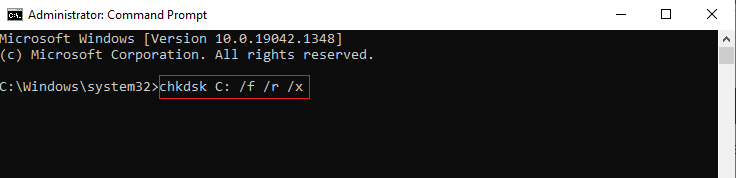
- Pokud se na obrazovce zobrazí výzva Chkdsk nelze spustit… proces svazku… se používá, pokračujte stisknutím Y na klávesnici.
- Počkejte, až se počítač restartuje a proces opravy se dokončí. Po dokončení zkontrolujte, zda vám toto řešení vyhovuje.
Řešení 3: Nainstalujte všechny aktualizace systému Windows
Váš operační systém musí být aktualizován na nejnovější verzi, abyste si mohli bez problémů užívat všechny své hry a procesy ve Windows. Pokud zjistíte, že váš počítač není aktualizován na nejnovější verzi, postupujte podle následujících pokynů.
- Přejděte do Nastavení systému Windows současným stisknutím kláves Start + I.
- Vyberte možnost Aktualizace a zabezpečení .
- Stiskněte možnost Vyhledat aktualizace , jak je znázorněno.
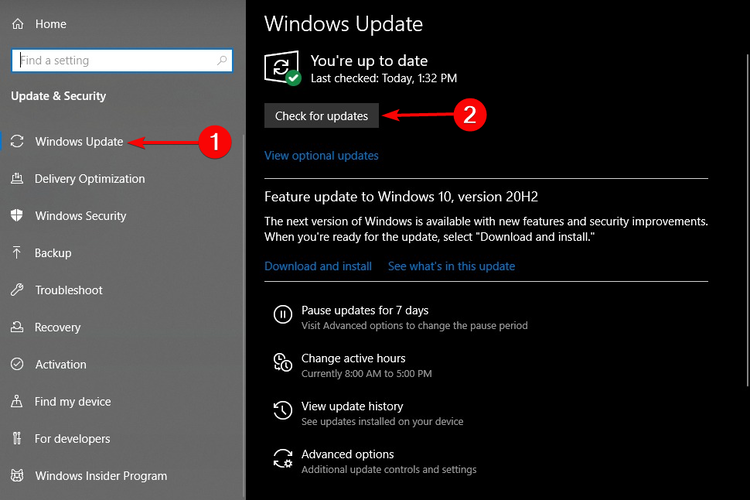
- Kliknutím na možnost Instalovat nyní aktualizujte počítač na novou verzi. Pokud je počítač již aktualizován na nejnovější verzi, získáte aktuální informace
- Po aktualizaci zařízení restartujte počítač a zkontrolujte, zda vám to funguje nebo ne.
Řešení 4: Nainstalujte dostupné aktualizace ovladačů
Chybová zpráva chybí GameInput.dll se také stane, když ovladače vašeho počítače nejsou kompatibilní nebo aktualizované na nejnovější verze. Chcete-li problém vyřešit, aktualizujte ovladače podle níže uvedených pokynů.
- Přejděte do nabídky vyhledávání a zadejte Správce zařízení . Poté klikněte na Otevřít .
- Rozbalte položku Grafické adaptéry. To lze provést dvojitým kliknutím na příslušný ovladač.
- Klepněte pravým tlačítkem myši na grafický ovladač (a vyberte možnost Aktualizovat ovladač .
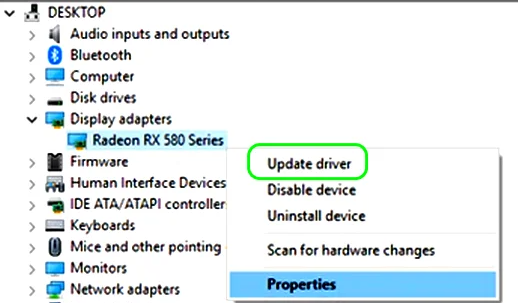
- Nyní klikněte na Vyhledat automaticky aktualizovaný ovladač
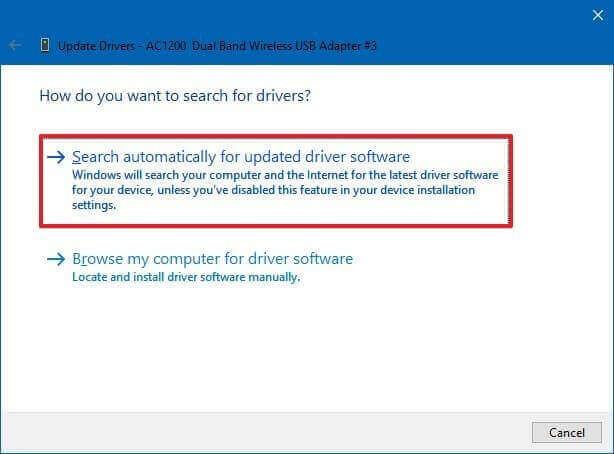
- Po automatické instalaci všech ovladačů zavřete okno a restartujte počítač. Zkontrolujte, zda je problém s knihovnou DLL nyní vyřešen nebo ne.
Ovladač však můžete aktualizovat také pomocí nástroje Driver Updater . Jedná se o pokročilý nástroj, který jediným skenováním detekuje a aktualizuje ovladače celého systému.
Řešení 5: Přejmenujte složku GamingServices
Přejmenování složky GamingServices vám pomůže vyřešit diskutovaný problém na vašem počítači. Kroky se snadno implementují a jsou uvedeny níže.
- Přejděte do Průzkumníka souborů v počítači stisknutím kláves Windows a E
- Nyní přejděte na kartu Zobrazit v horní části a zaškrtněte políčko Skryté položky v poli Zobrazit/skrýt, jak je znázorněno.
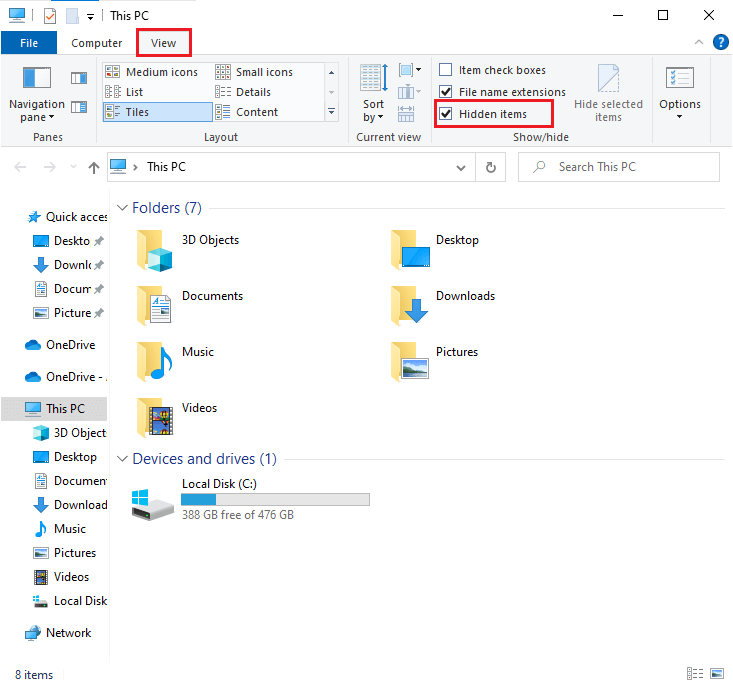
- Nyní přejděte do následujícího adresáře.
C:\Program Files\WindowsApps
Poznámka: V závislosti na konfiguraci systému můžete nebo nemusíte přistupovat k této složce WindowsApps. Pokud se zobrazí výzva s: Aktuálně nemáte oprávnění pro přístup k této zprávě o složce, pokračujte kliknutím na Pokračovat.
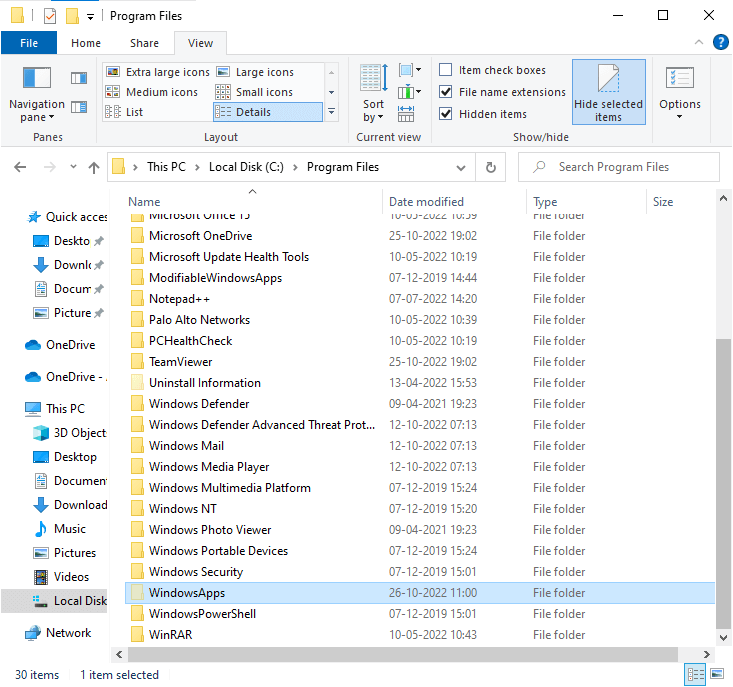
- Nyní klikněte pravým tlačítkem myši na složku WindowsApps a stiskněte Vlastnosti
- Poté se přepněte na kartu Zabezpečení a klikněte na Upřesnit
- V okně Upřesnit nastavení zabezpečení pro WindowsApps klikněte na Změnit vedle nabídky Vlastník .
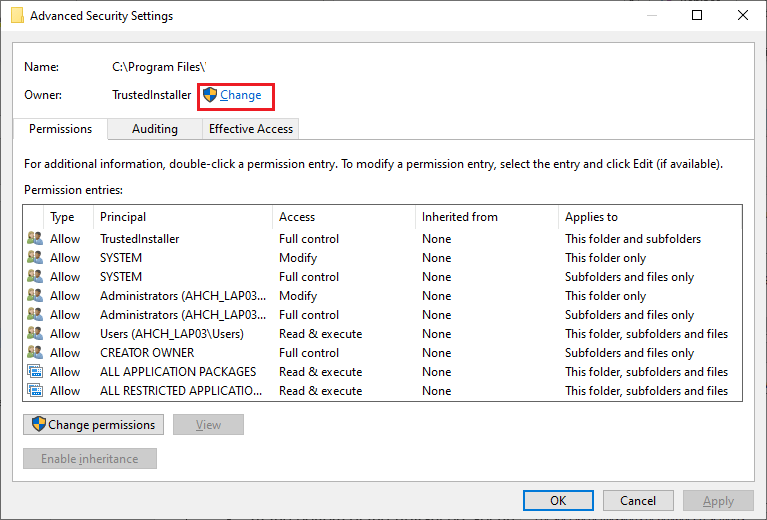
- V dalším okně zadejte své uživatelské jméno nebo správce (pokud používáte účet správce) do nabídky Zadejte název objektu, vyberte nabídku a klikněte na Zkontrolovat jména .
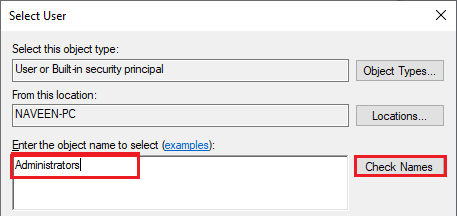
- V dalším okně vyberte svůj účet a pokračujte kliknutím na OK .
- Nyní klikněte na pole „ Nahradit všechna oprávnění k podřízeným objektům… “ ve spodní části Rozšířeného nastavení zabezpečení
- Poté změny uložte stisknutím tlačítka Použít a OK. Nyní; budete mít přístup k této složce WindowsApps .
- Ve složce najděte složku GamingServices.X.XX.XXX.X_x64__XXXXXX a všechny další podobné složky. Každou z nich musíte přejmenovat – přidat písmeno nebo slovo na konec názvu složky.
Poznámka: Po každé aktualizaci počítače se systémem Windows nezapomeňte tyto kroky zopakovat. Protože tyto složky budou automaticky přejmenovány na své původní názvy při aktualizaci vašeho počítače.
Řešení 6: Proveďte opravu při spuštění
Pokud pro vás všechna výše uvedená řešení nefungují, existuje několik možností, že problém spouštějí poškozené a poškozené položky registru. Můžete to opravit provedením opravy při spuštění podle pokynů níže.
- Stiskněte tlačítko napájení na počítači po dobu asi 10 sekund. Počkejte, dokud se počítač nevypne.
- Počkejte 5 minut a zapněte počítač opětovným podržením tlačítka Napájení .
- Poté se po restartu počítače zobrazí na obrazovce logo výrobce. Když uvidíte obrázek, musíte znovu stisknout tlačítko Napájení po dobu asi 10 sekund.
- Nyní podržte tlačítko napájení pro zapnutí počítače a vypněte jej, když se znovu restartuje, podržením tlačítka napájení po dobu 10 sekund.
- Zapněte počítač a nechte jej tentokrát úplně restartovat. Nyní uvidíte Windows Recovery Environment .
- Zde klepněte na položku Odstraňování problémů na obrazovce Vyberte možnost .
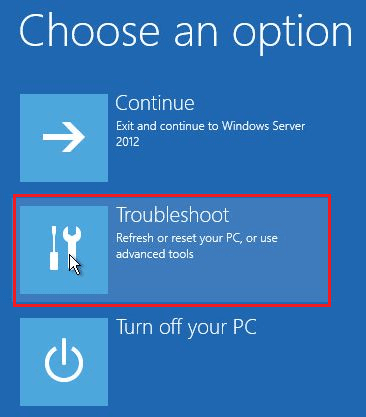
- Poté zvolte Pokročilé možnosti .
- A stiskněte Upřesnit možnosti a poté klikněte na Oprava spouštění .
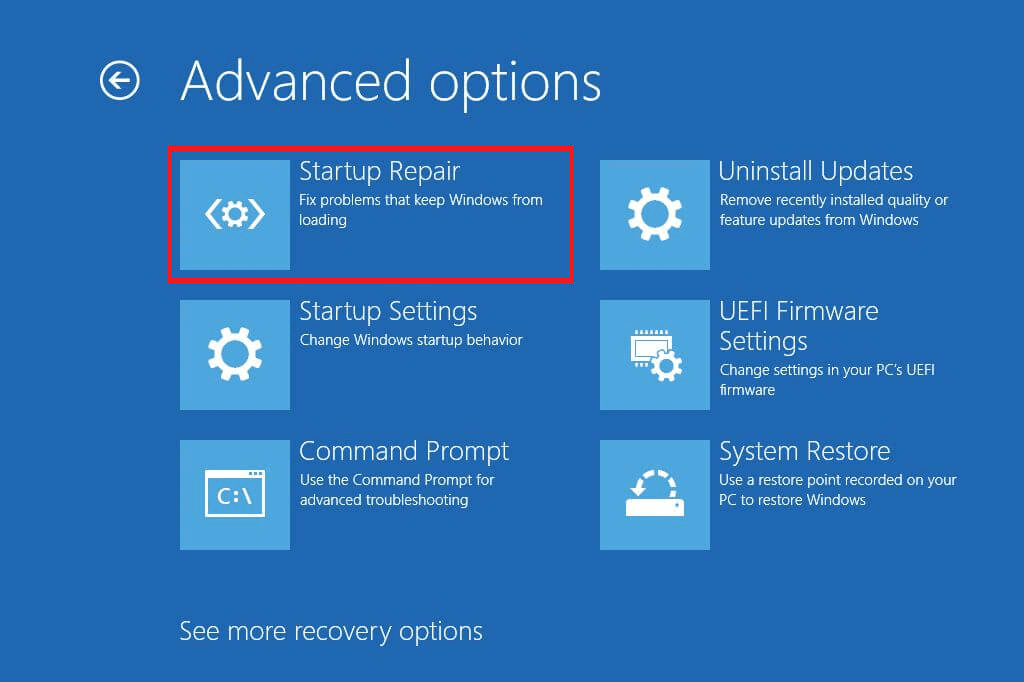
- Poté pokračujte stisknutím tlačítka Pokračovat . Pokud budete vyzváni, zadejte své heslo a počkejte, dokud nástroj pro automatickou opravu nedokončí proces skenování. To opraví poškozené položky registru na vašem PC.
Řešení 7: Aktualizujte hru, která vyžaduje GameInput.dll
Existuje několik případů, kdy aplikace, která používá soubor gameinput.dll, není aktualizována na nejnovější verzi; budete čelit gameinput.dll nenašel problém. Téměř všechny grafické hry a herní platformy, jako je Steam, Origin, Discord atd., využívají tento soubor DLL a musíte se ujistit, zda jsou aktualizovány na nejnovější verzi nebo ne.
Poznámka: V této příručce jsme předvedli kroky k aktualizaci služby Steam. Musíte zopakovat kroky pro všechny aplikace, které používají soubory DLL na vašem PC.
- Stiskněte tlačítko Start a napište Steam , poté jej spusťte kliknutím na Otevřít .
- Poté klikněte na nabídku Steam v levém horním rohu obrazovky.
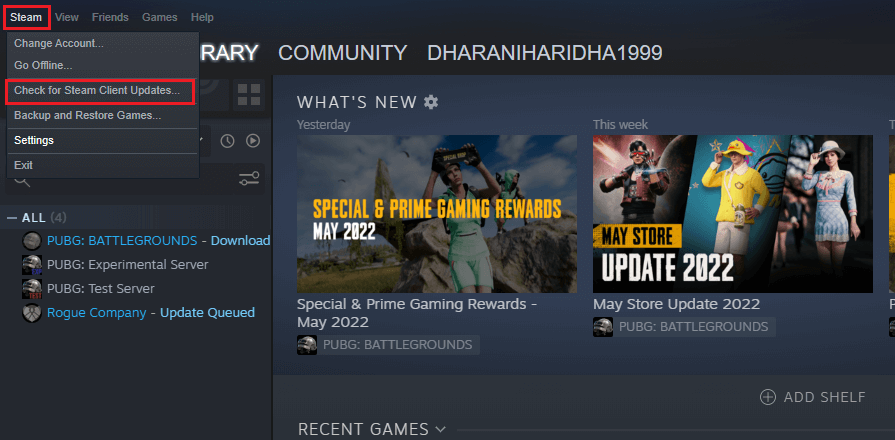
- Poté v rozevírací nabídce klikněte na možnost Zjistit aktualizace klienta Steam .
- Pokud jsou k dispozici nějaké aktualizace, pokračujte podle pokynů na obrazovce a ujistěte se, že váš klient Steam je aktuální.
Řešení 8: Znovu nainstalujte aplikaci, která vyžaduje GameInput.dll
Přesto, pokud se po aktualizaci aplikace, která používá tento soubor DLL, setkáte s chybou chybějícího gameinput.dll, můžete zkusit aplikaci přeinstalovat podle pokynů níže.
Poznámka: V této příručce jsme předvedli kroky k přeinstalaci služby Steam. Musíte zopakovat kroky pro všechny aplikace, které používají soubory DLL na vašem PC.
- Stisknutím kláves Windows + R přejděte do dialogového okna Spustit. Poté zadejte appwiz.cpl a klikněte na OK .
- Přejděte na obrazovce dolů a vyhledejte Steam v části Programy a funkce
- Nyní klikněte na Steam a vyberte tlačítko Odinstalovat .
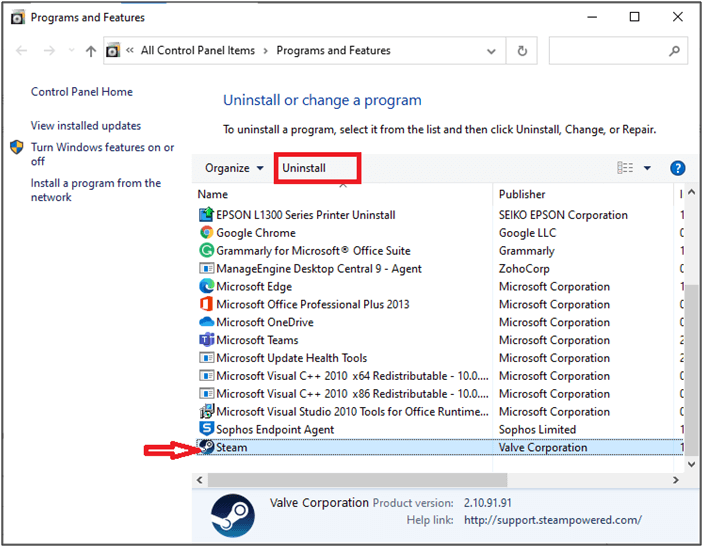
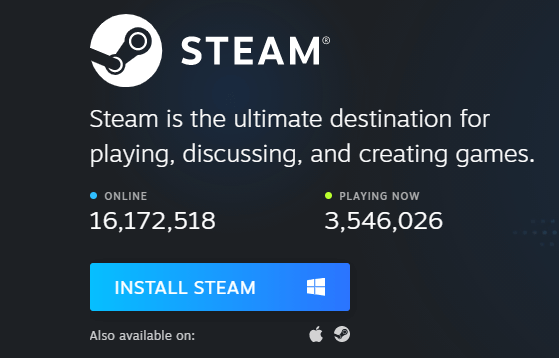
- Jakmile je spustitelný soubor nainstalován na vašem PC, přejděte na Moje stahování a spusťte Steam Set-up
- Poté stiskněte dvakrát tlačítko Další , dokud se nedostanete na obrazovku umístění instalace.
- Vyhledejte cílový adresář pro instalaci programu. K tomu můžete použít možnost Procházet .
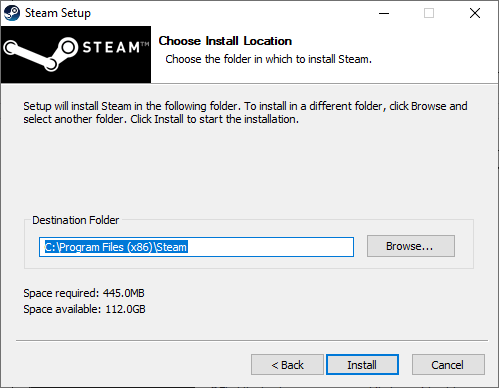
- Počkejte na dokončení instalace a klikněte na tlačítko Dokončit .
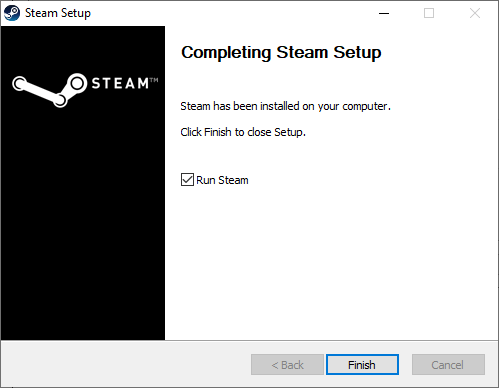
- Počkejte, všechny vaše balíčky Steam se nainstalují do vašeho počítače.
Když aplikaci znovu nainstalujete, nebudete nyní čelit chybě.
Řešení 9: Přeinstalujte herní služby
Pokud vám aktualizace a přeinstalace aplikace, která používá soubor gameinput.dll, nepomůže, zkuste přeinstalovat herní služby. Můžete to snadno implementovat pomocí příkazového okna PowerShell, jak je popsáno níže.
- Přejděte do nabídky vyhledávání a zadejte Windows PowerShell . Kliknutím na Spustit jako správce jej otevřete s právy správce.
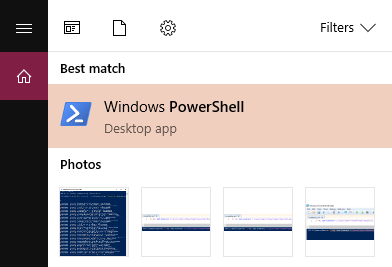
- Nyní zkopírujte a vložte tento příkazový řádek do okna PowerShellu a počkejte, dokud se nespustí.
Get-AppxPackage *herní služby* -allusers | remove-appxpackage -allusers start ms-windows-store://pdp/?productid=9MWPM2CQNLHN
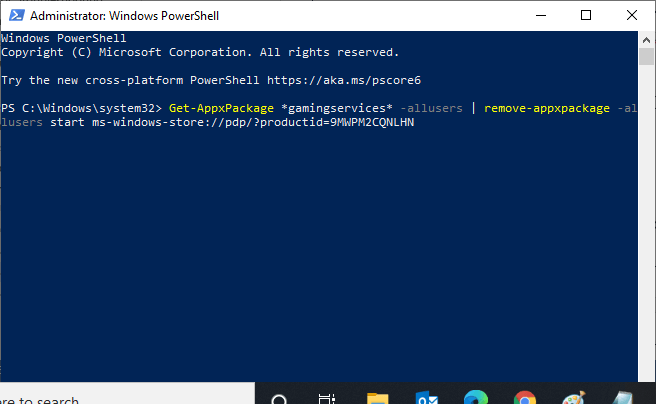
- Po provedení příkazu restartujte počítač a zkontrolujte, zda to funguje pro vás.
Řešení 10: Přeinstalujte GameInput.dll
Chybějící problém gameinput.dll se mnohem zhorší, pokud jste stáhli soubory DLL z jiných nekompatibilních zdrojů naložených viry nebo malwarem. Pokud jste tyto soubory stáhli z vysoce rizikových zdrojů, musíte soubor znovu nainstalovat podle pokynů níže.
Naštěstí můžete snadno nainstalovat soubor GameInput.dll do počítače se systémem Windows. Kroky zahrnují zkopírování souboru DLL do adresáře C:\Windows\System32. Kroky jsou stručně vysvětleny. Postupujte podle pokynů.
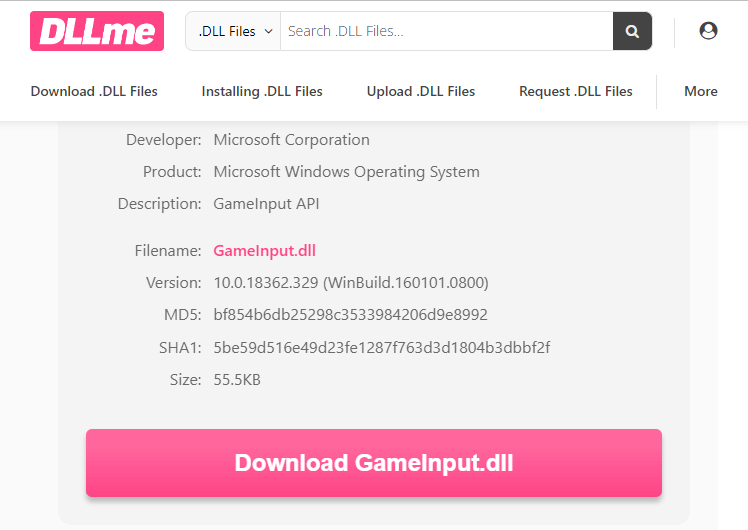
- Počkejte, až se soubor stáhne. Přejděte na Moje stažené soubory a extrahujte všechny soubory ze souboru zip.
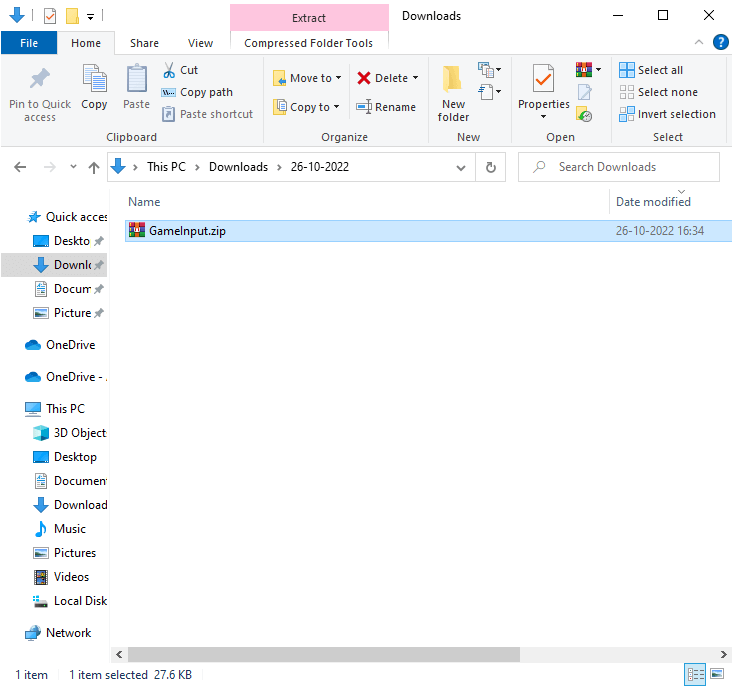
- Ve složce GameInput klikněte pravým tlačítkem myši na soubor GameInput.dll a vyberte možnost Kopírovat .
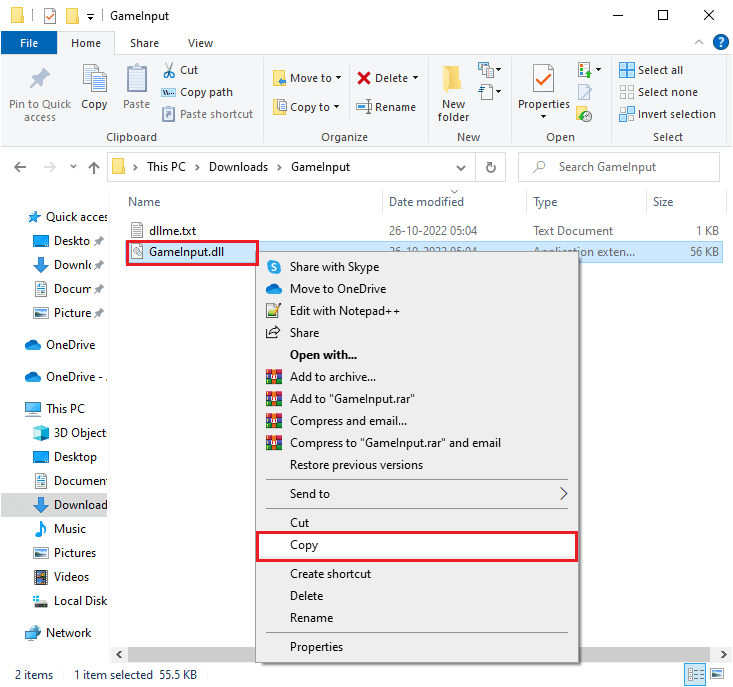
- Nyní přejděte do adresáře C:\Windows\System32 a vložte soubor, který jste zkopírovali v předchozím kroku.
- Otevřete příkazový řádek s právy správce, jak je popsáno ve výše uvedených krocích.
- Poté zadejte následující příkaz a stiskněte Enter .
regsvr32 GameInput.dll
Nyní bude soubor GameInput.dll úspěšně nainstalován na váš počítač. Tentokrát nebudete čelit žádným chybám.
Řešení 11: Proveďte čisté spuštění
Pokud toto čtete, možná jste nedosáhli žádné opravy problému gameinput.dll. Nejlepší hack, který můžete zkusit vyřešit tento problém, je provést čisté spuštění počítače. Čisté spuštění počítače deaktivuje všechny procesy třetích stran na pozadí, položky při spuštění a služby.
Po spuštění počítače zkuste povolit tyto služby jednu po druhé a najděte problematickou službu nebo proces. Poté zkuste tuto konfliktní službu odinstalovat. Kroky jsou uvedeny níže.
- Otevřete dialogové okno Spustit stisknutím kláves Windows a R
- Nyní do okna zadejte msconfig a stiskněte klávesu Enter
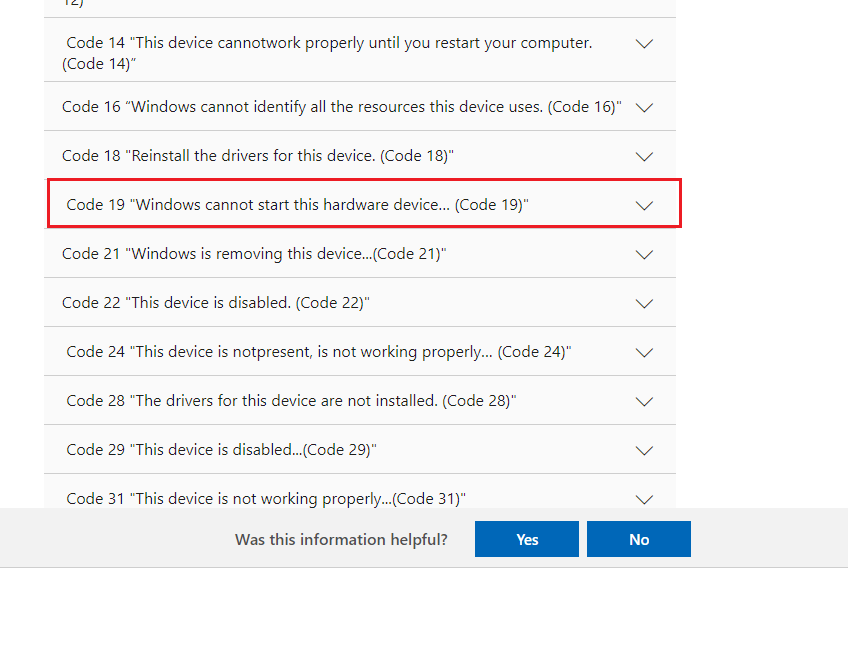
Poznámka: Pokud se zobrazí výzva s vyskakovacím oknem Řízení uživatelských účtů (UAC) , pokračujte zadáním svých přihlašovacích údajů a kliknutím na Ano .
- Poté přejděte na kartu Služby a klikněte na políčko Skrýt všechny služby společnosti Microsoft.
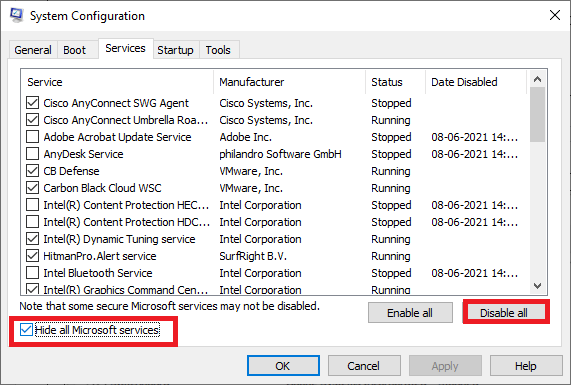
- Nyní klikněte na tlačítko Zakázat vše , jak je znázorněno. Žádná služba společnosti Microsoft, která je pro operační systém klíčová, však nebude touto akcí deaktivována.
- Poté přejděte na kartu Po spuštění a klikněte na Otevřít Správce úloh .
- Tím se otevře Správce úloh . V okně Správce úloh přejděte na kartu Po spuštění .
- Poté vyberte každou spouštěcí službu třetí strany, která se zdá zbytečná, a klikněte na tlačítko Zakázat v pravém dolním rohu obrazovky.
- Tyto kroky opakujte, dokud se při každém restartování počítače nespustí žádné spouštěcí služby.
- Nyní jste počítač spustili čistě a zbývá pouze restartovat počítač. Zkontrolujte, zda je problém nyní vyřešen.
Řešení 12: Použijte nástroj Obnovení systému
Pokud pro vás všechna výše uvedená řešení selžou, zkuste obnovit počítač do předchozího pracovního bodu, kdy jste nezaznamenali žádnou chybu. Chcete-li provést úkol, zde jsou pozoruhodné kroky,
Poznámka: Před zahájením procesu obnovení systému se doporučuje zavést počítač do nouzového režimu . Ve vzácných případech nemůžete normálně provést funkci obnovení systému kvůli chybným chybám a ovladačům. Proto vám doporučujeme zavést počítač do nouzového režimu a obnovit jej podle pokynů níže.
- Klepnutím na klávesy Windows a R otevřete dialogové okno Spustit
- Nyní zadejte následující příkaz a stiskněte klávesu Enter
rstrui.exe

- Nyní se otevře okno Obnovení systému . Klikněte na tlačítko Další .
- Nakonec vyberte jiný bod obnovení vytvořený před chybou a poté klikněte na Dokončit .
Často kladené otázky:
Potřebuji Microsoft GameInput?
GameInput je součástí herních služeb společnosti Microsoft. Může být používán platformou Universal Windows Platform (UWP) na operačních systémech Windows 10 i Xbox One. Tento GameInput vám pomůže spouštět a programovat jakékoli hry na platformách Microsoft. Je to doporučené API, které lze nainstalovat na váš počítač a které podporuje všechny platformy Windows (včetně těch dřívějších).
Je gameinput.dll virus?
Ne, GameInput.dll není virus. Pokud jste soubor stáhli ze spolehlivého zdroje, nemělo by to poškodit váš počítač. Problémy s gameinput.dll se mnohem zhorší, pokud jste stáhli soubory DLL z jiných nekompatibilních zdrojů nabitých viry nebo malwarem. V případě, že jste tyto soubory stáhli z vysoce rizikových zdrojů, musíte soubor znovu nainstalovat, abyste předešli konfliktům.
Doporučené řešení pro opravu chybějící chyby GameInput.dll
Jedná se o pokročilý nástroj, který pouhým skenováním jednou zjistí a opraví různé chyby systému Windows. Tento nástroj dokáže opravit běžné chyby a problémy s počítačem, včetně poškozených registrů, čímž vás ochrání před náhlou ztrátou souborů a ochrání váš počítač před napadením viry/malwarem.
Můžete také opravit fatální počítačové chyby, jako jsou BSOD chyby, DLL chyby, Runtime chyby, opravit položky registru a další. Také udržuje váš počítač zdravý a optimalizuje jej pro zvýšení výkonu.
Závěr:
A je to!
V této příručce jsem pokryl všechna možná řešení, jak opravit chybějící chybu GameInput DLL na vašem počítači se systémem Windows 11/10. Vyzkoušejte jednotlivá řešení, dokud nenajdete to, které vám k vyřešení chyby fungovalo. Doufám, že vám náš průvodce pomůže.
Nezapomeňte nás také sledovat na našich úchytech sociálních médií, kde získáte další zajímavé průvodce a užitečné tipy, jak ochránit váš počítač před chybami a problémy.
Hodně štěstí..!
![[100 % vyriešené] Ako opraviť hlásenie „Chyba pri tlači“ v systéme Windows 10? [100 % vyriešené] Ako opraviť hlásenie „Chyba pri tlači“ v systéme Windows 10?](https://img2.luckytemplates.com/resources1/images2/image-9322-0408150406327.png)
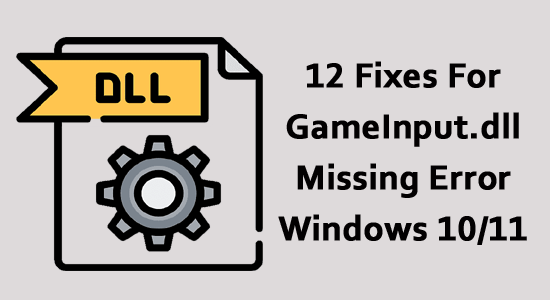
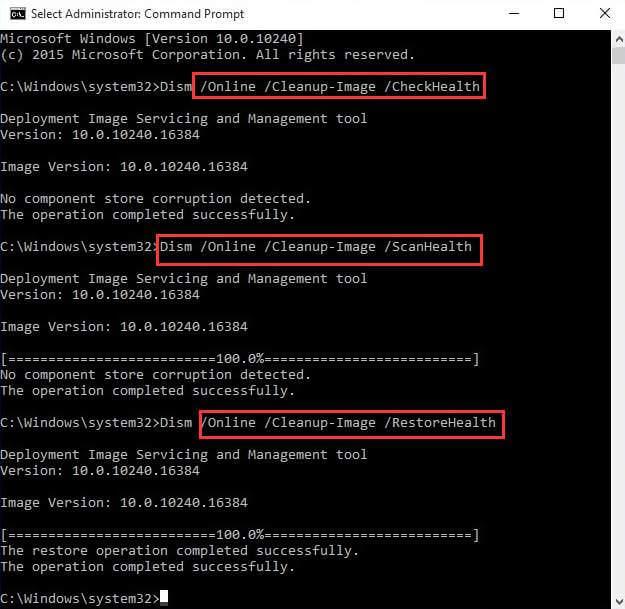
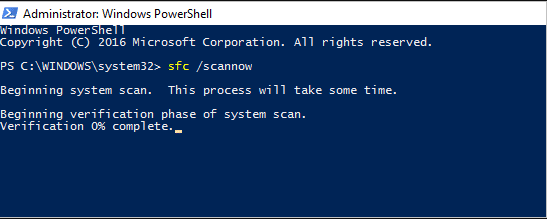
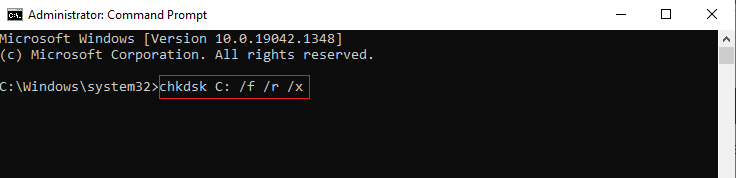
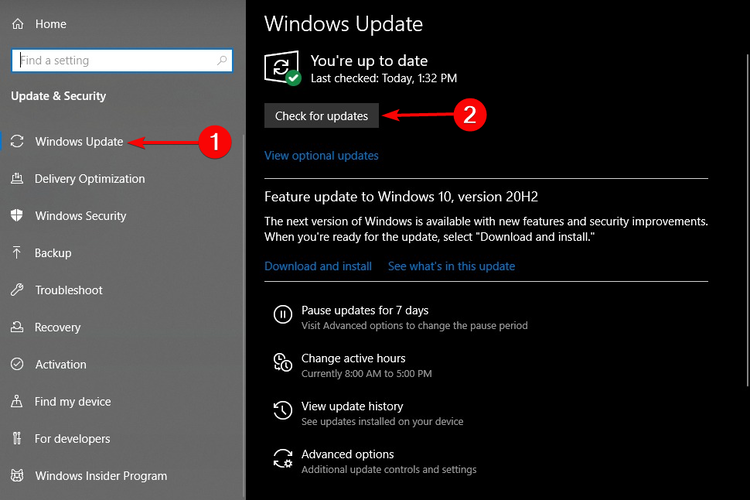
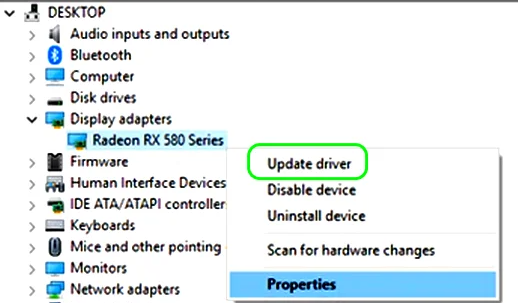
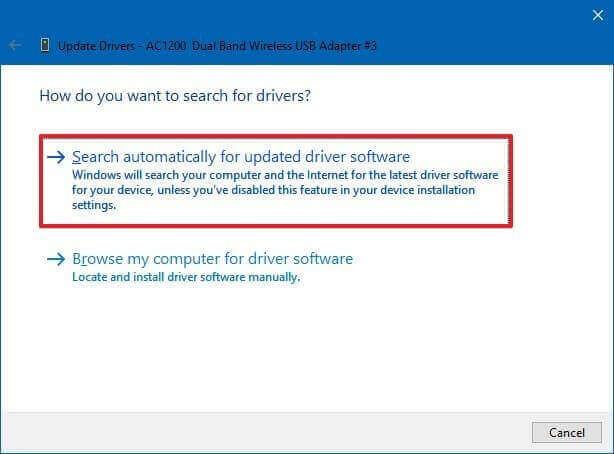
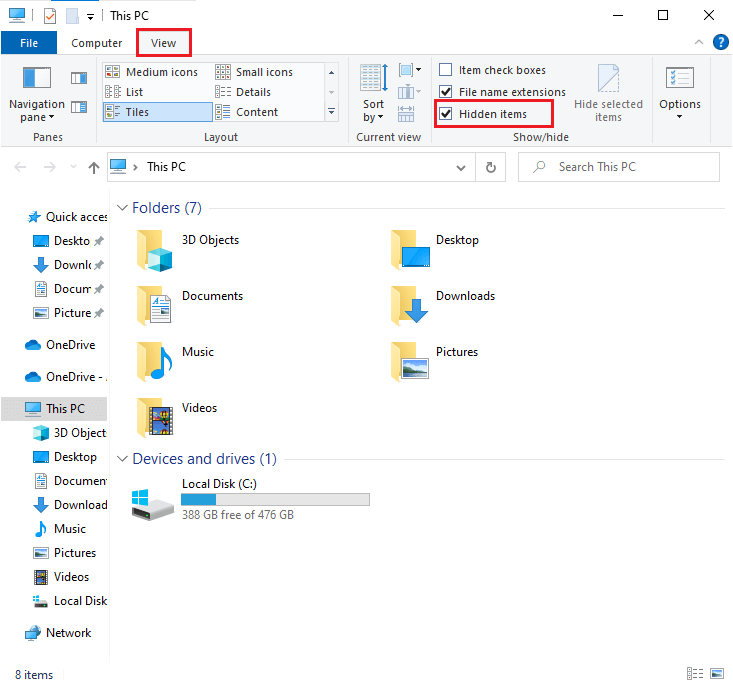
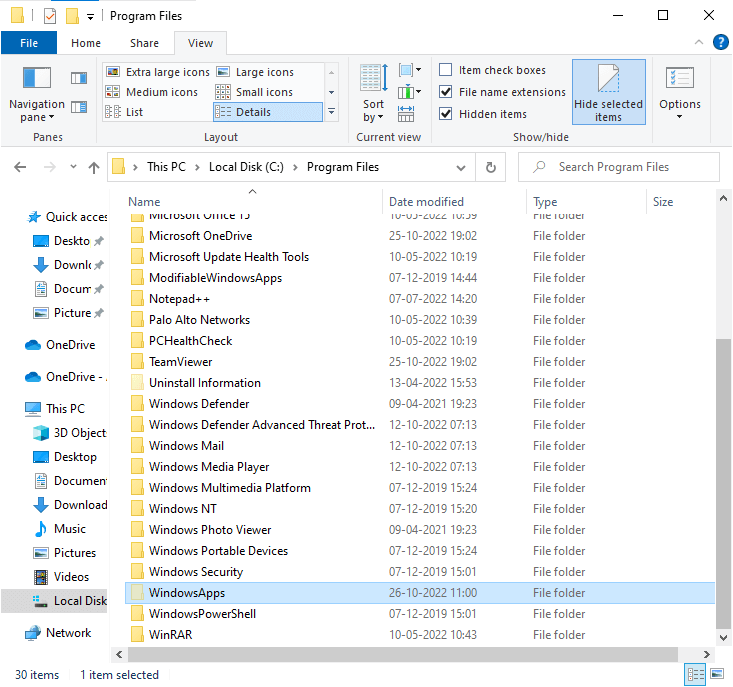
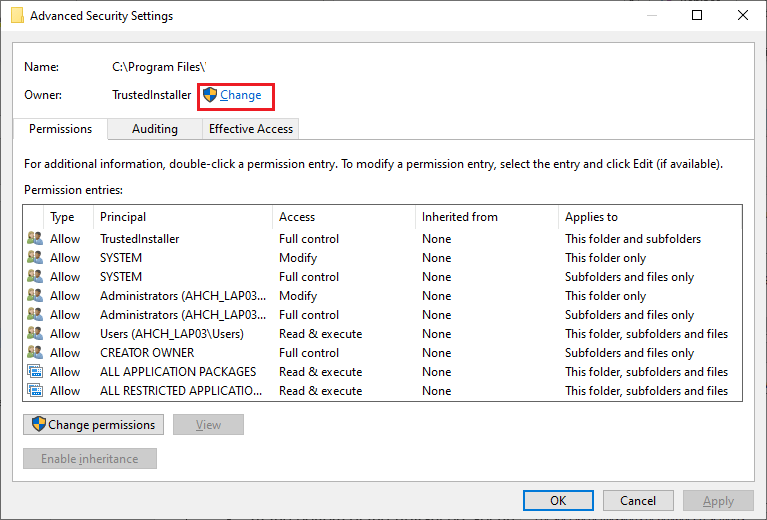
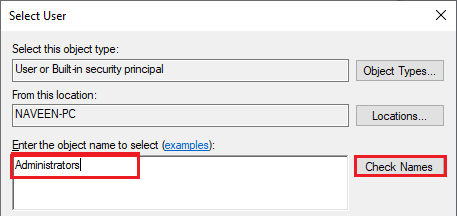
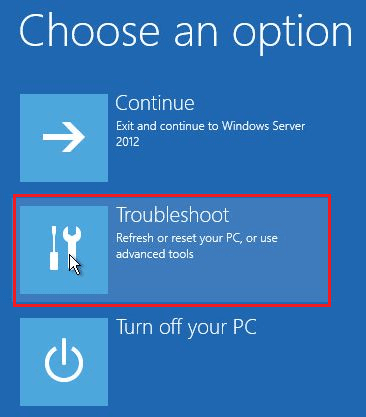
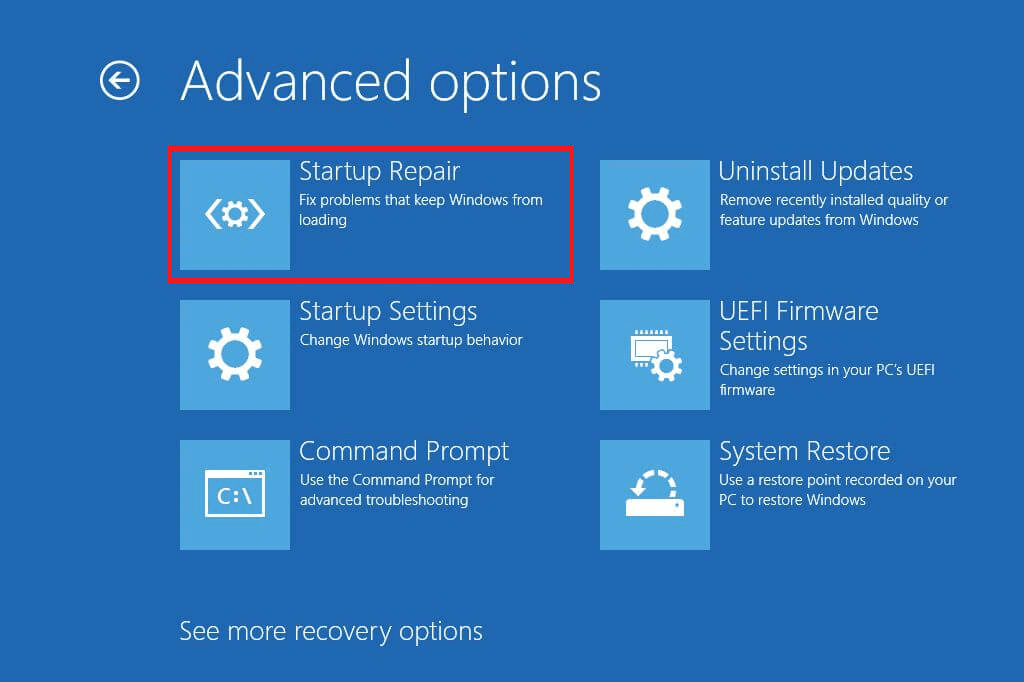
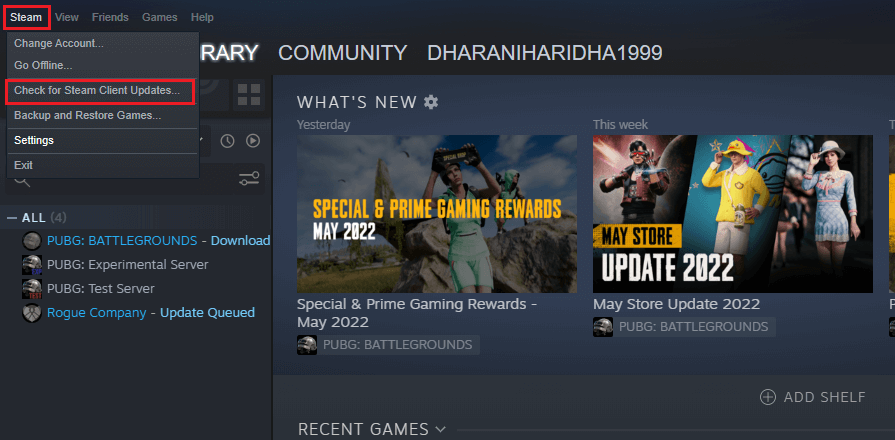
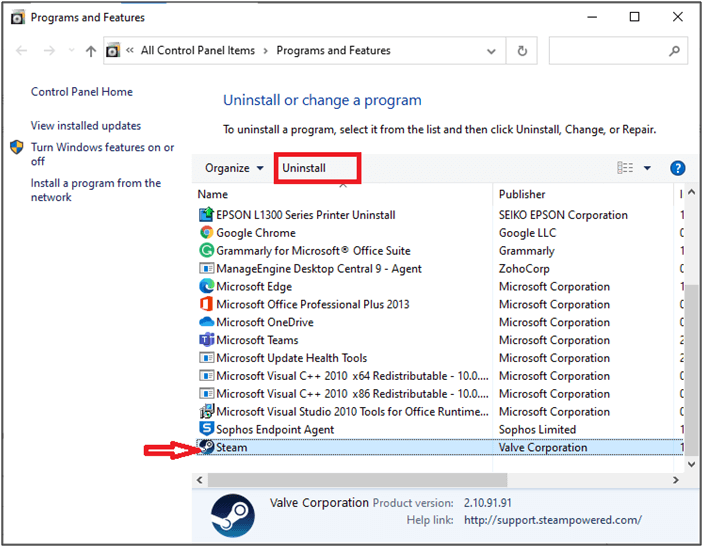
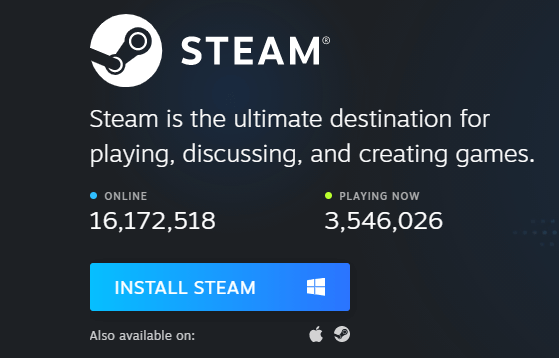
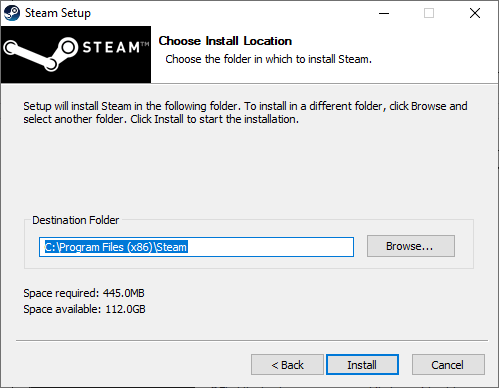
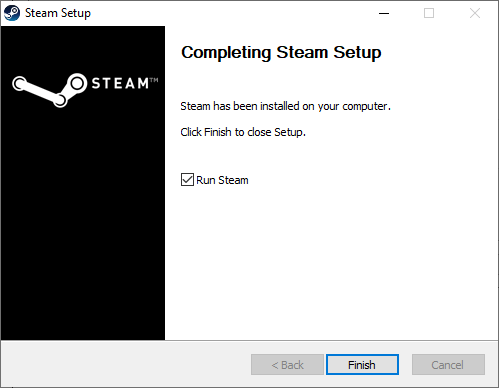
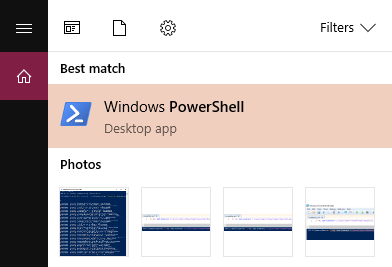
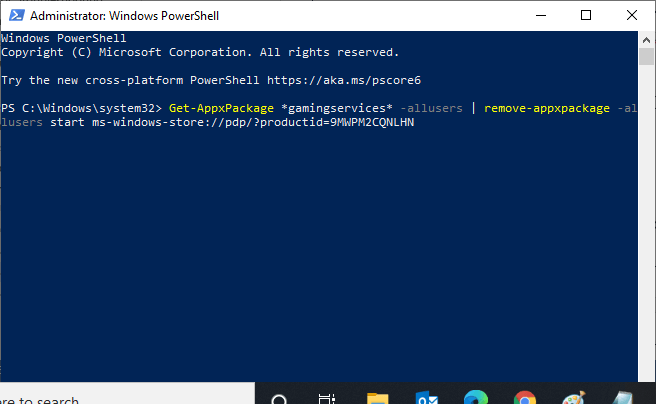
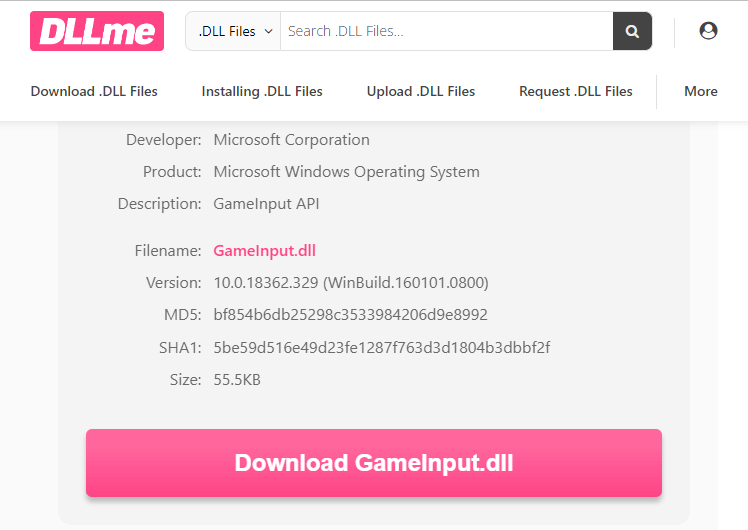
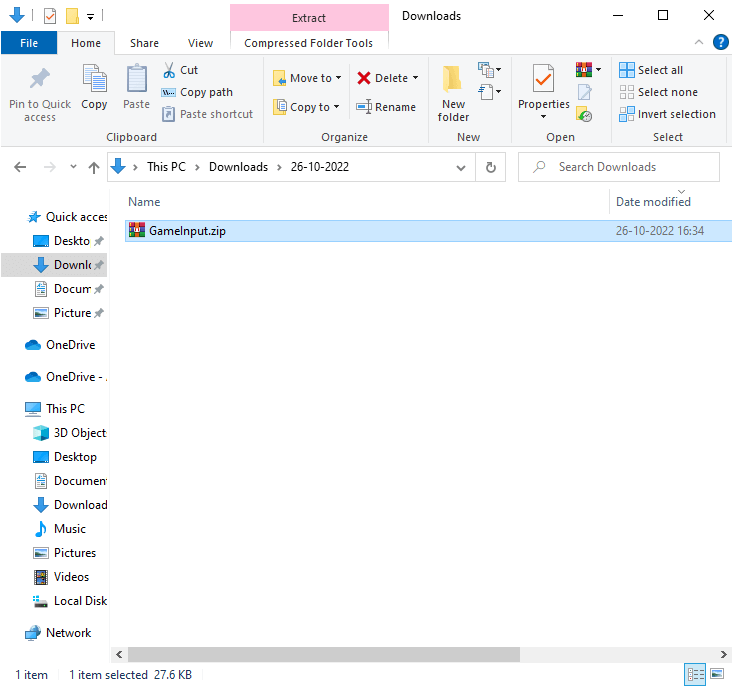
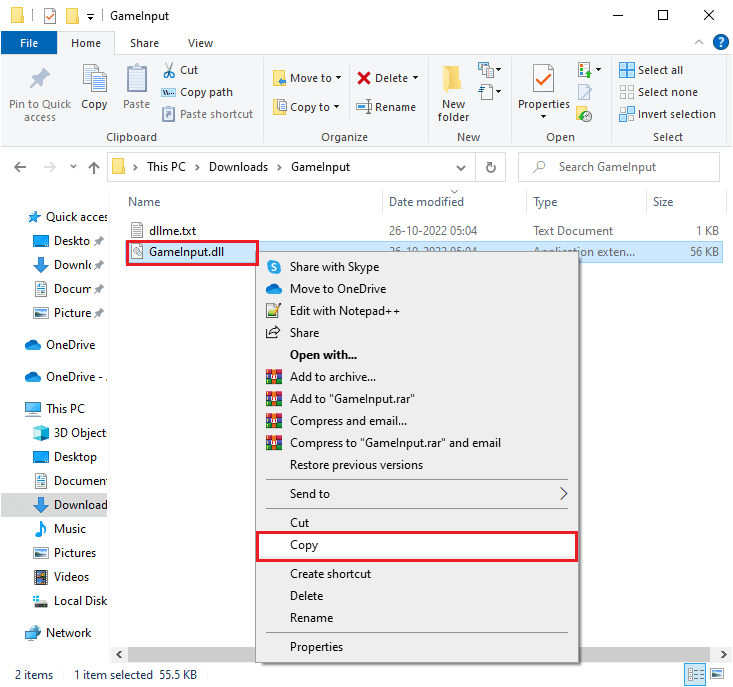
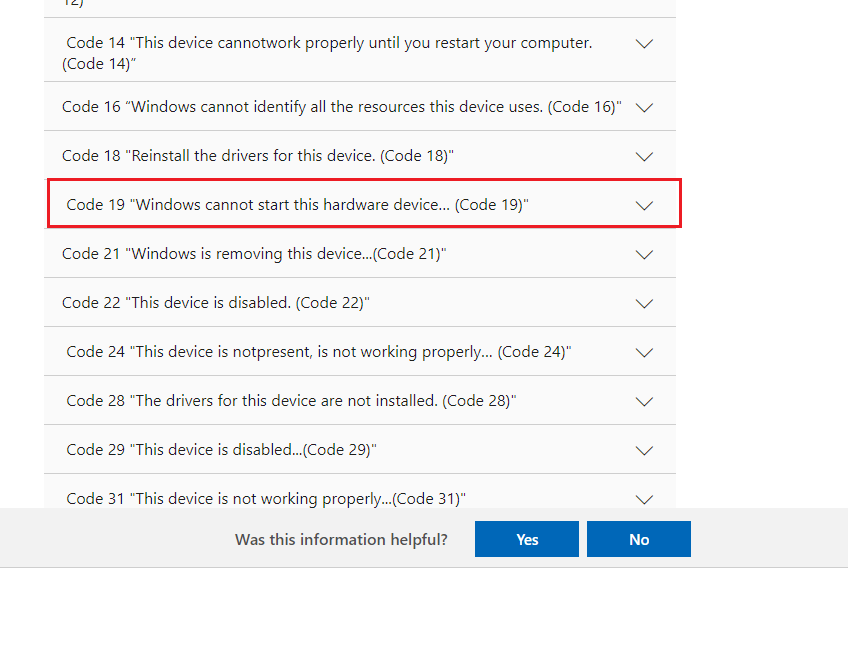
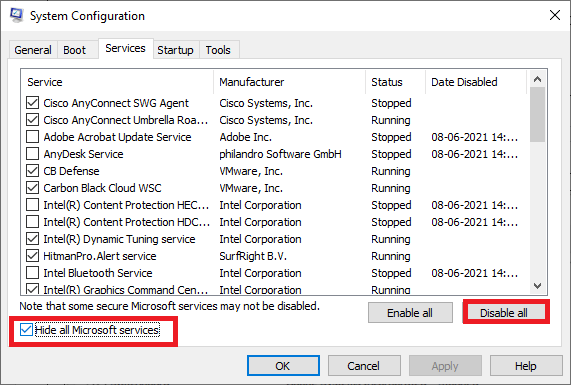





![OPRAVENÉ: Tlačiareň v chybovom stave [HP, Canon, Epson, Zebra & Brother] OPRAVENÉ: Tlačiareň v chybovom stave [HP, Canon, Epson, Zebra & Brother]](https://img2.luckytemplates.com/resources1/images2/image-1874-0408150757336.png)

![Ako opraviť aplikáciu Xbox, ktorá sa neotvorí v systéme Windows 10 [RÝCHLE GUIDE] Ako opraviť aplikáciu Xbox, ktorá sa neotvorí v systéme Windows 10 [RÝCHLE GUIDE]](https://img2.luckytemplates.com/resources1/images2/image-7896-0408150400865.png)

